Iphone сообщение о прочтении
Обновлено: 07.07.2024
Уведомления помогают Вам следить за новостями. Они сообщают о пропущенных вызовах, изменении времени встреч и других событиях. Вы можете настроить параметры уведомлений так, чтобы получать только ту информацию, которая важна для Вас.
Поиск уведомлений в Центре уведомлений.
Чтобы просмотреть уведомления в Центре уведомлений, выполните любое из следующих действий.
На экране блокировки. Смахните вверх от середины экрана.
На других экранах. Смахните вниз из центра верхнего края. Затем можно прокрутить вверх для просмотра более старых уведомлений, если они есть.
Ответ на уведомления
Когда в Центре уведомлений или на заблокированном экране появляются несколько уведомлений, они группируются по приложению: так легче просматривать уведомления и реагировать на них. Уведомления из некоторых приложений могут также группироваться с помощью функций сортировки в самом приложении (например, по теме или цепочке). Группы уведомления объединяются в небольшие стопки, сверху которой показано самое последнее уведомление.
Можно выполнить описанные ниже действия.
Чтобы просмотреть уведомление и выполнить быстрые действия, если они предлагаются в приложении (на поддерживаемых моделях): коснитесь уведомления и удерживайте его.
Чтобы открыть приложение уведомления: коснитесь уведомления.
Планирование обзора уведомлений
Вы можете ограничить отвлекающие факторы в течение дня, запланировав показ уведомлений в виде ежедневного обзора. Вы выбираете, какие уведомления включать в обзор и когда его показывать.
Обзор уведомлений настроен персонально для Вас и упорядочен по приоритету в зависимости от Вашей текущей активности, причем наиболее актуальные уведомления находятся вверху. Обзор особенно полезен, так как позволяет просматривать уведомления в то время, когда удобно Вам. Кроме того, если Вам необходимо сосредоточиться на каком-либо задании, Вы можете настроить фильтрацию входящих уведомлений с помощью режима фокусирования.
Выберите приложения, которые нужно включить в обзор.
Установите время для обзора. Если требуется получить другой обзор, коснитесь кнопки добавления обзора.
Просмотр, закрытие, удаление и отключение уведомлений
Когда на iPhone появляются уведомления, можно выполнить одно из следующих действий:
Просмотр полученного уведомления во время использования другого приложения. Потяните уведомление вниз, чтобы просмотреть его, а затем смахните вверх, чтобы его закрыть.
Если Вы некоторое время не пользуетесь приложением, Siri предложить отключить уведомления из этого приложения.
Отображение недавних уведомлений на экране блокировки
Вы также можете открыть Центр уведомлений с экрана блокировки.
Соавтор(ы): Nicole Levine, MFA. Николь Левин — автор и редактор, пишущий о технологиях для wikiHow. Имеет более 20 лет опыта в написании технической документации и руководстве командами технической поддержки в крупных компаниях, занимающихся веб-хостингом и разработкой программного обеспечения. Получила магистерскую степень по писательскому мастерству в Портлендском государственном университете и преподает композицию, литературное творчество и создание фэнзинов в различных учебных заведениях.















Дополнительные статьи













Об этой статье
Можно ли узнать, прочитано ли СМС в телефоне получателя и как?
Поговорим об этом подробнее, рассмотрев варианты для устройств, работающих на различных операционных платформах.
Как понять, что СМС прочитано на телефоне
Если вам нужно передать ММS (аналог СМС, но с поддержкой изображений и прочих файлов) с получением уведомления о его дальнейшем статусе, то делается это следующим образом:
На iOS существенно отличается
Отличается ли статус СМС на устройствах Айфон и Андроид
У многих возникает вопрос, отличаются ли статусы СМС на устройствах Айфон и Андроид. Так вот, кардинальных отличий нет, если речь идёт именно об СМС. Разумеется, в разных приложениях для работы с ними могут отличаться какие-то моменты, но радикальной разницы вы не увидите.
А вот при использовании iMessage, которая выполняет функции мессенджера, вроде Telegram и программы для СМС, ситуация иная, и она была описана выше.
Напомним, что она может работать как через интернет, так и через телефонную линию, поэтому статусы тут будут отличаться в зависимости от режима работы. На Android такого универсального решения нет.

В этом случае всё просто:

Хотите знать, как включать и выключать уведомления о прочтении iPhone? Это один из самых частых вопросов пользователей iPhone. Мы углубимся в шаги ниже и расскажем вам, почему вы должны и не должны отключать уведомления о прочтении iPhone.
Что такое отчеты о прочтении?
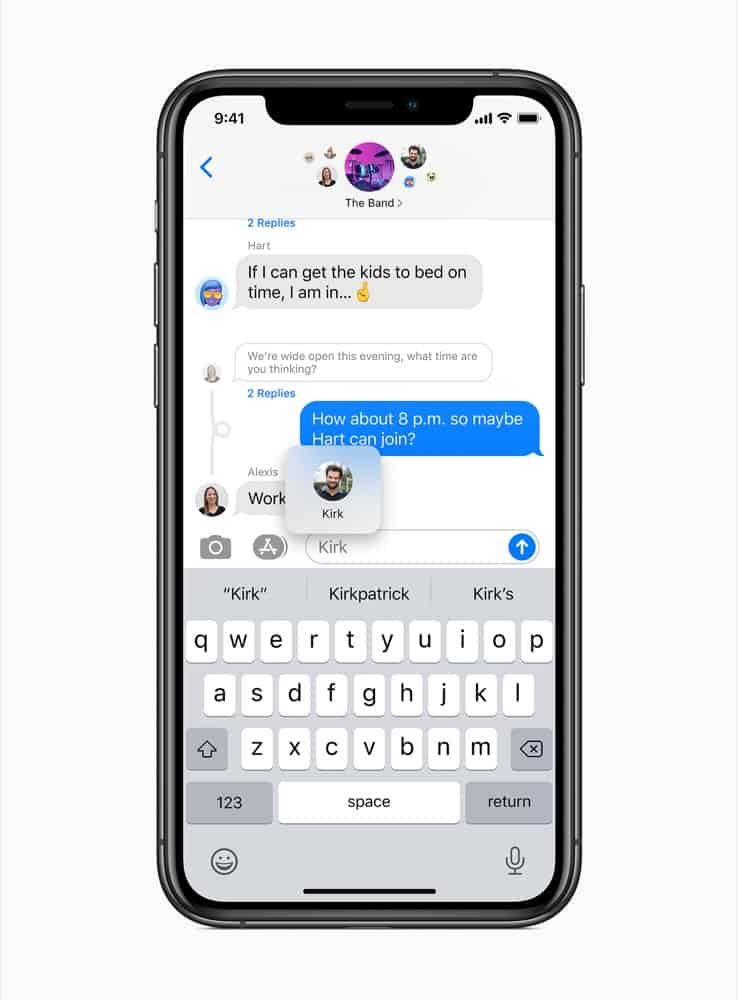
Как работают рецепты чтения?
Для чего нужны отчеты о прочтении?
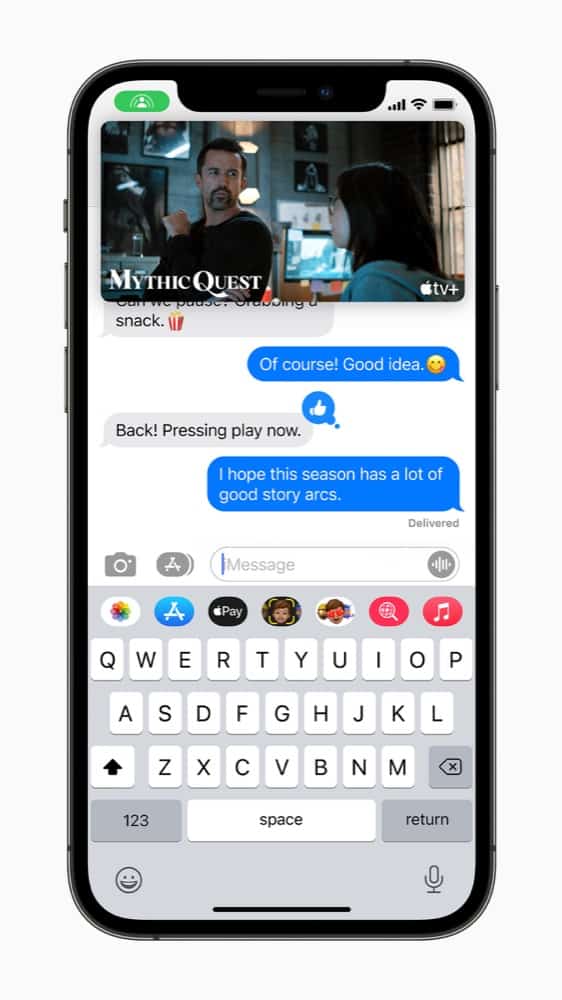
Почему некоторые люди ненавидят отчеты о прочтении?
Как включить уведомления о прочтении iPhone
Как отключить уведомления о прочтении iPhone
И проверьте:
Q: Они делают iMessages для Android?
Q: На каких устройствах работают Apple Messages?

В закладки
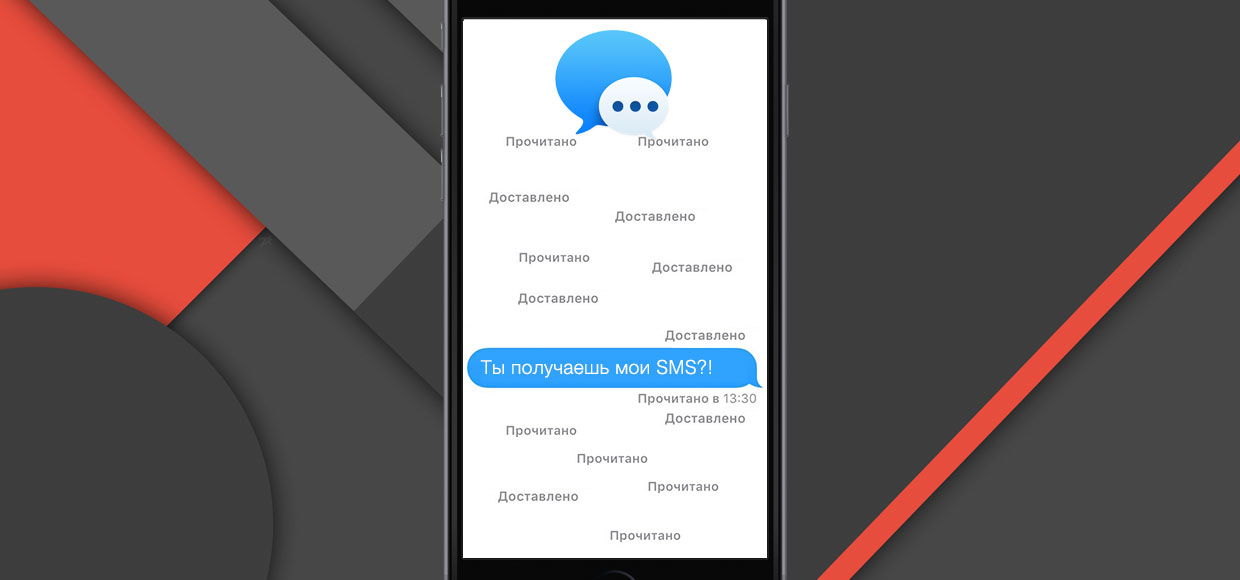
А потом притвориться, что ничего не получали.
Владельцам новоиспеченных iPhone 6s и iPhone 6s Plus повезло больше. Поддержка 3D Touch – то, что нам нужно:
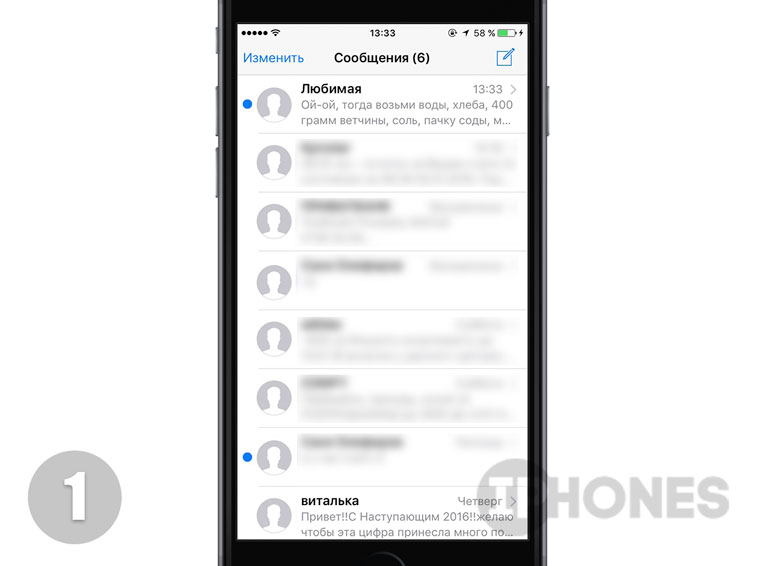
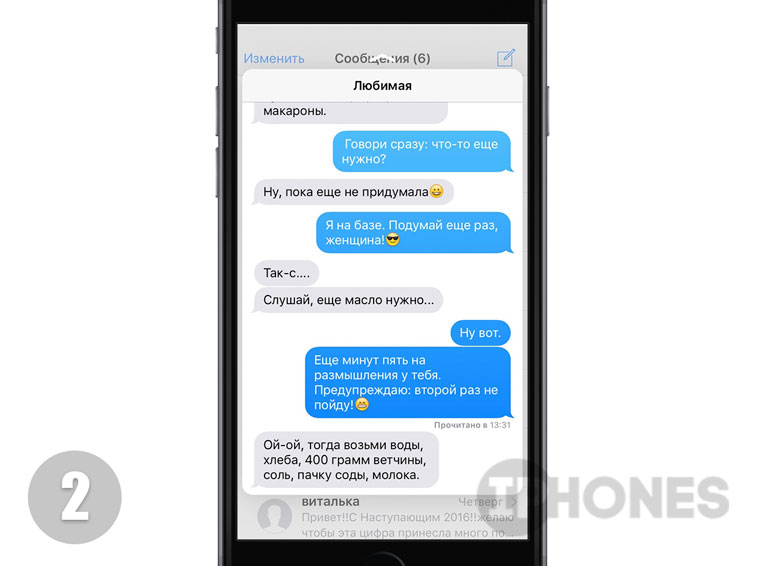
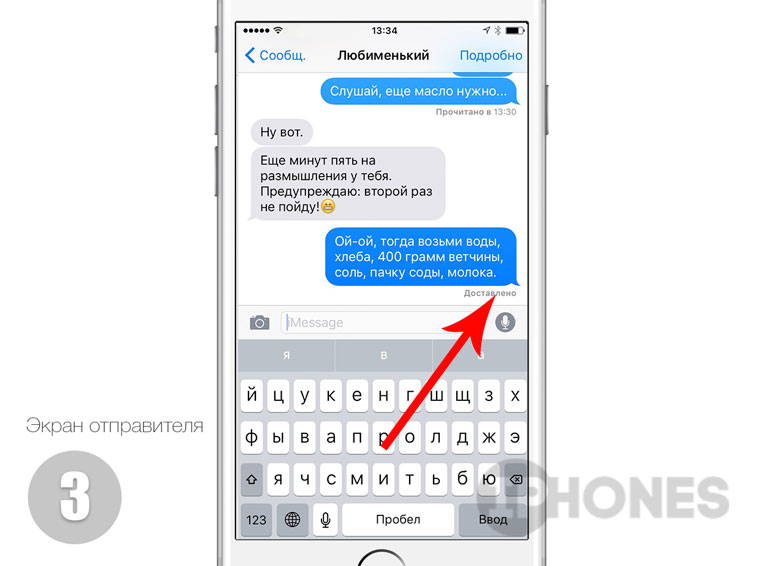
На iPhone, у которых отсутствует 3D Touch, отказ от отправки отчета о прочтении выглядит несколько кардинальнее:
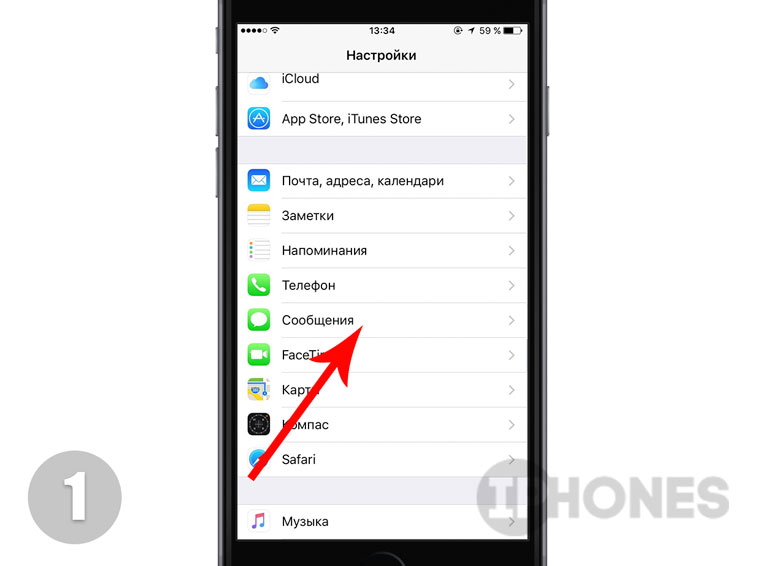
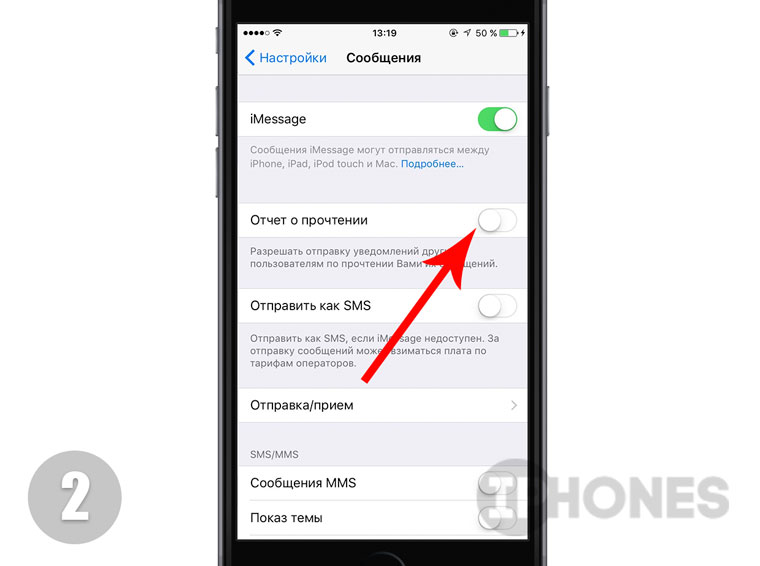
Примечание: Переписка с женой подтвердила эффективность данного способа. Правда, супруга – сильная женщина и в магазин пришлось идти второй раз:)

В закладки
Читайте также:

